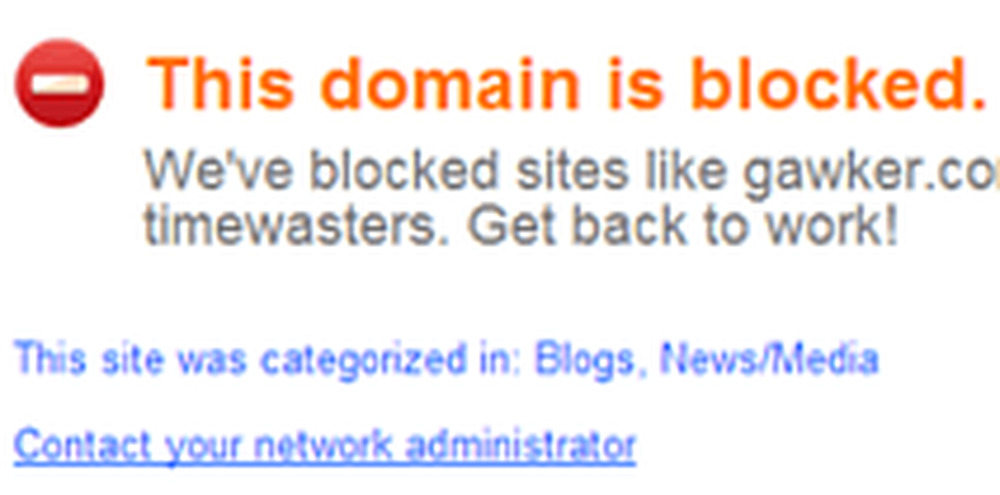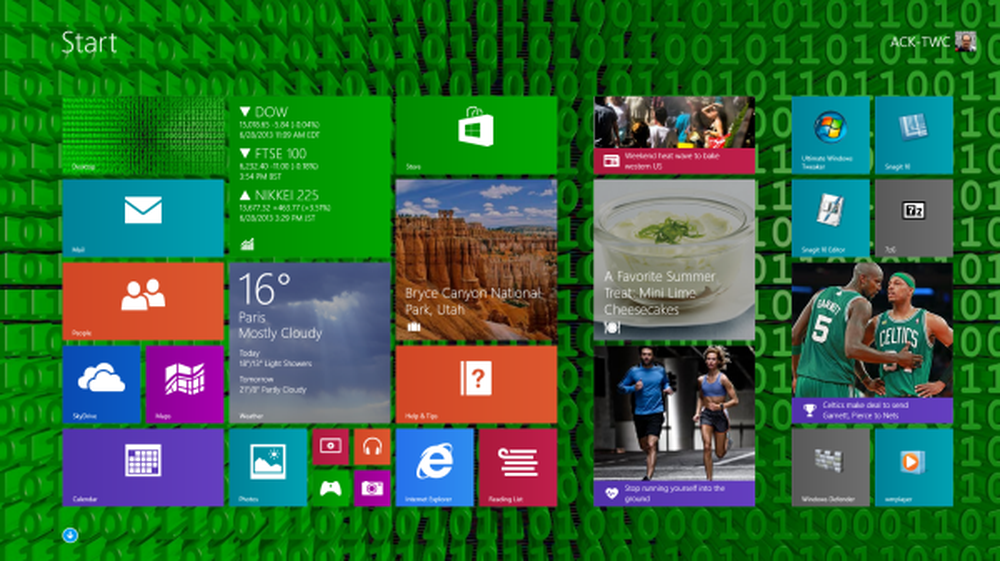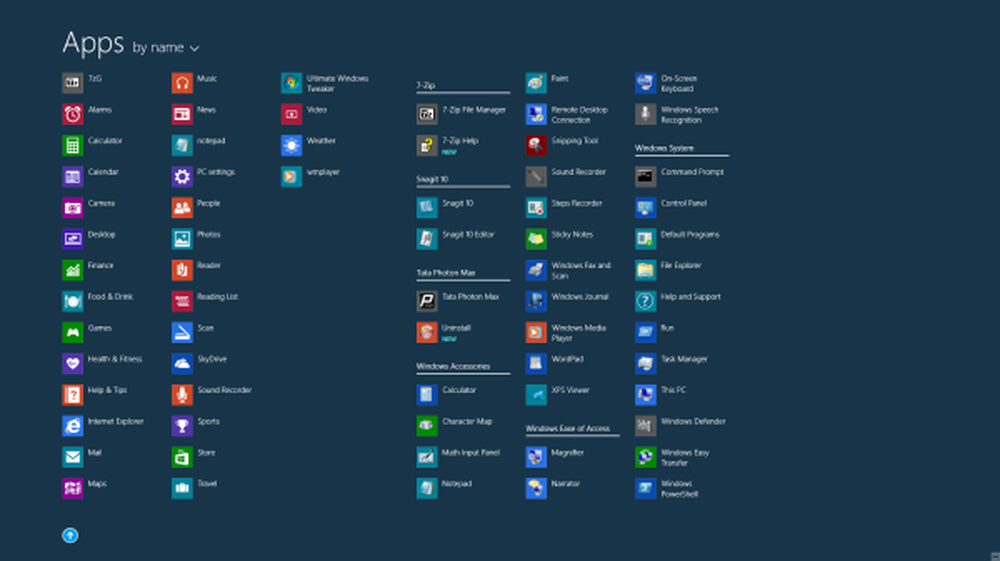Anzeigen von benutzerdefinierten rechtlichen Hinweisen und Startnachrichten in Windows 10/8/7
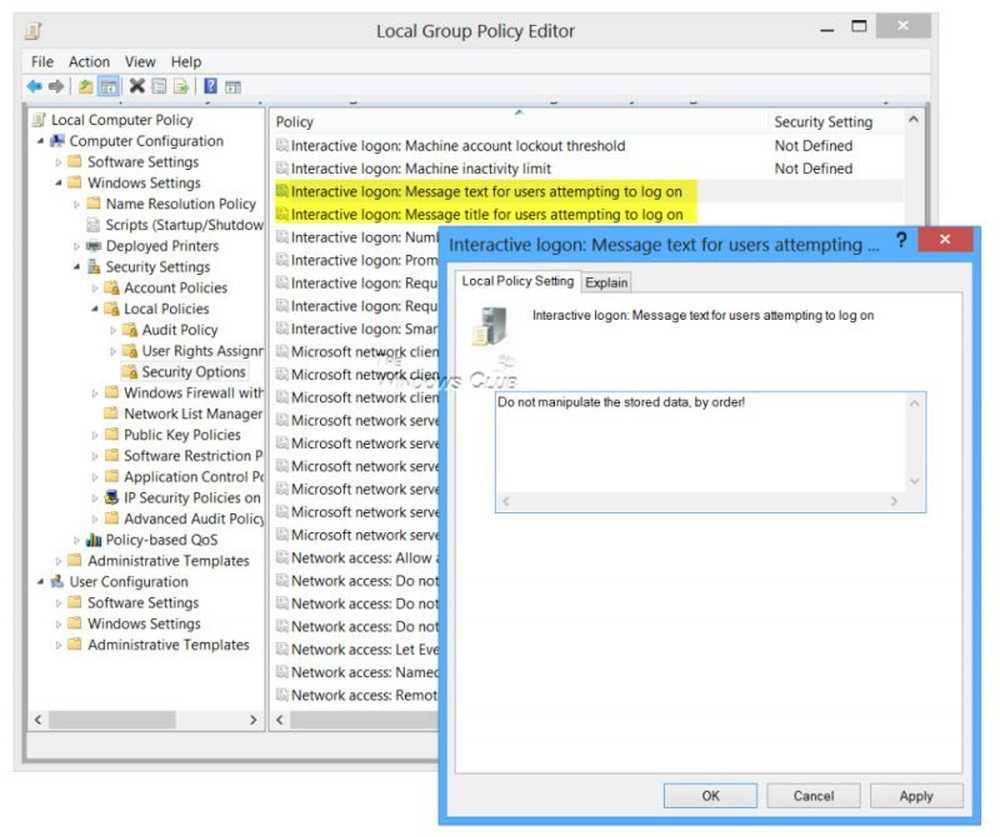
Mit Startnachrichten können Sie eine Erinnerung oder eine wichtige Nachricht anzeigen, wenn sich Benutzer bei einem Windows-Computer anmelden. Als Unternehmen entscheiden sich manche sogar dafür, bei jedem Startup rechtliche Hinweise anzuzeigen. Das Anzeigen einer Start-Meldungsbox in Windows 8 ist im Wesentlichen ähnlich wie in Windows 10/8/7. Sie können dies über den Gruppenrichtlinien-Editor oder den Registrierungs-Editor tun. Lass uns sehen, wie es geht!
Stellen Sie eine rechtliche Meldung beim Start in Windows bereit
Verwenden der Windows-Registrierung
Drücken Sie dazu Win + R in Kombination, um das Dialogfeld "Ausführen" anzuzeigen. Geben Sie im leeren Feld des Ausführungsdialogfelds das folgende Schlüsselwort ein - regedit, und klicken Sie auf die Schaltfläche 'OK'.
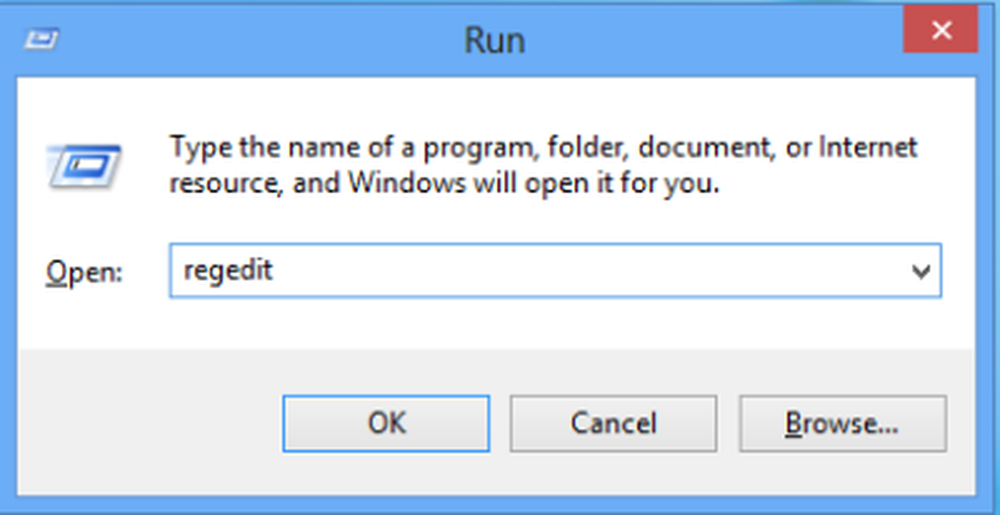
Navigieren Sie dann im Fenster "Registrierungs-Editor" zum folgenden Schlüssel:
HKEY_LOCAL_MACHINE \ Software \ Microsoft \ Windows \ Current Version \ Policies \ System
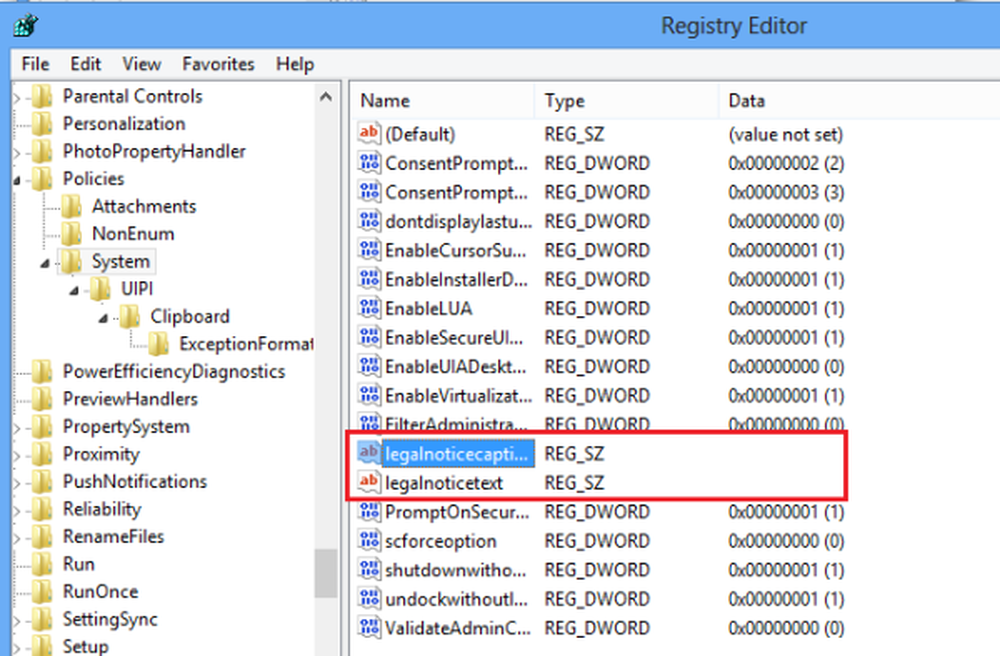
Unter diesem Schlüssel werden zwei Einträge angezeigt. Diese Einträge müssen geändert werden, um eine Startmeldung zu aktivieren:
- rechtlicher Hinweis
- legalnoticetext
Klicken Sie dazu mit der rechten Maustaste nacheinander auf die einzelnen Felder und wählen Sie 'Ändern' Möglichkeit.
Zunächst ist es wichtig, die Funktion dieser beiden Werte zu verstehen. Der erste, d.h. der rechtlicher Hinweis Wert steuert die Titel der Nachricht. Die Nachricht wird in großer Schrift auf dem Computerbildschirm angezeigt.
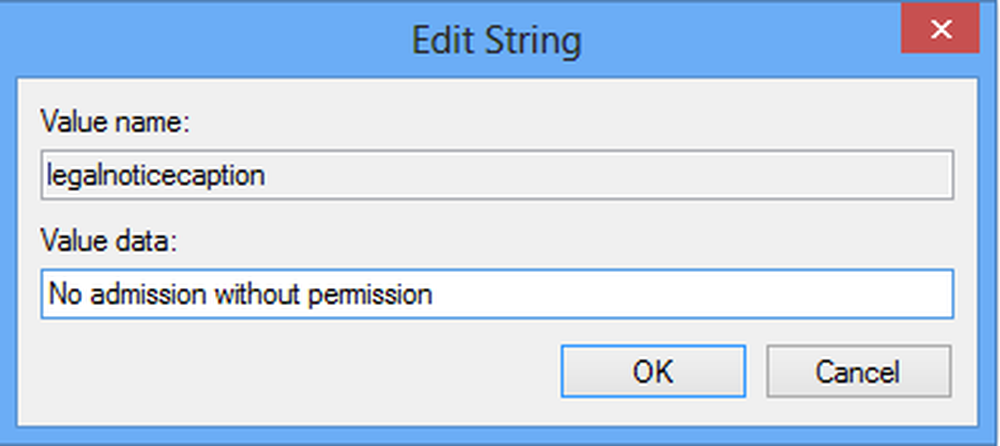
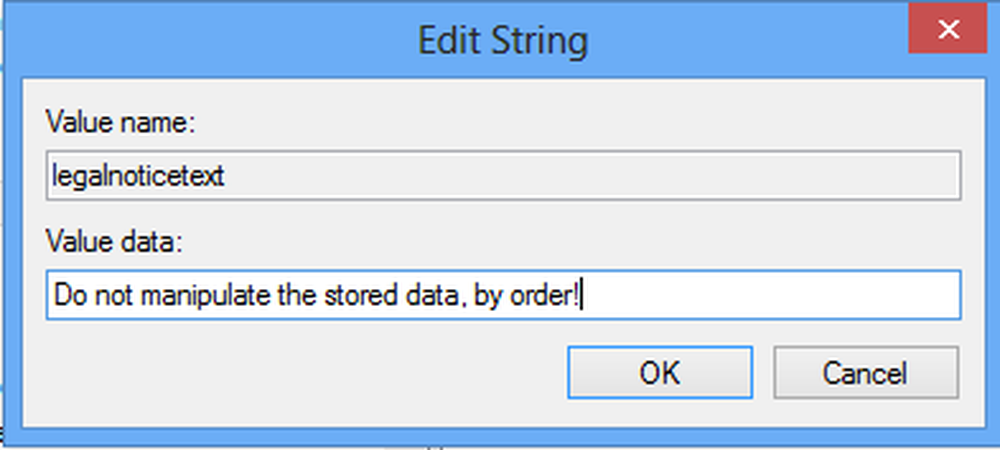
Klicken Sie auf OK und Beenden.
Verwenden von Gruppenrichtlinien
Wenn Ihre Edition über den Gruppenrichtlinien-Editor verfügt, können Sie dies auch tun, indem Sie zum folgenden Ordner navigieren:
Konfiguration \ Windows-Einstellungen \ Sicherheitseinstellungen \ Lokale Richtlinien \ Sicherheitsoptionen
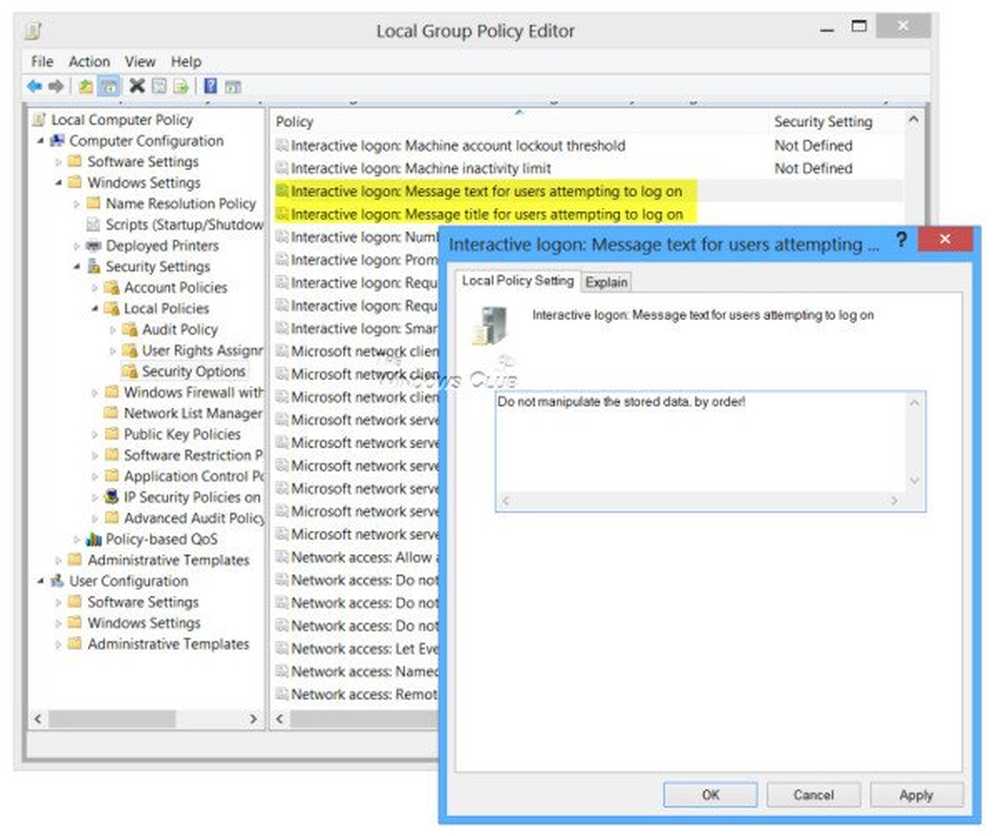
Hier sehen Sie zwei Einträge:
Interaktive Anmeldung: Nachrichtentitel für Benutzer, die versuchen, sich anzumelden. Diese Sicherheitseinstellung ermöglicht die Angabe eines Titels in der Titelleiste des Fensters, das die interaktive Anmeldung enthält: Nachrichtentext für Benutzer, die versuchen, sich anzumelden.
Interaktive Anmeldung: Nachrichtentext für Benutzer, die versuchen, sich anzumelden. Diese Sicherheitseinstellung gibt eine Textnachricht an, die Benutzern bei der Anmeldung angezeigt wird. Dieser Text wird häufig aus rechtlichen Gründen verwendet, z. B. um Benutzer vor den Auswirkungen des Missbrauchs von Unternehmensinformationen zu warnen oder sie darauf hinzuweisen, dass ihre Handlungen geprüft werden können.
Doppelklicken Sie auf jeden von ihnen und geben Sie in dem sich öffnenden Fenster den Titel oder den Text ein. Klicken Sie auf Anwenden / OK / Beenden.
Ihr Windows-Computer zeigt bei jedem Einschalten die Startmeldung an.
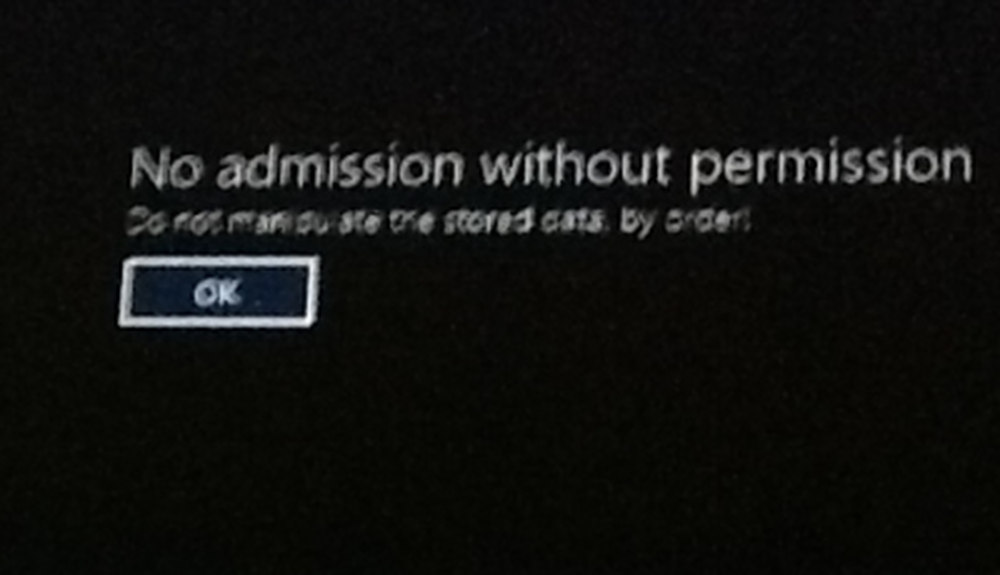
Um die Einstellung rückgängig zu machen, machen Sie einfach die vorgenommenen Änderungen rückgängig.
SPITZE: Dieser Beitrag zeigt Ihnen, wie Sie das Windows-Startlogo ändern.